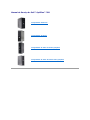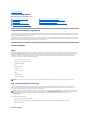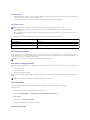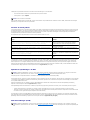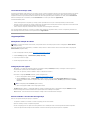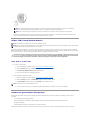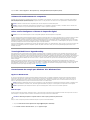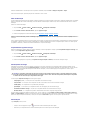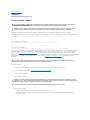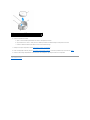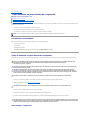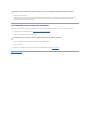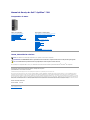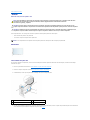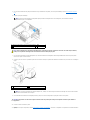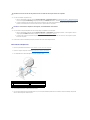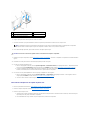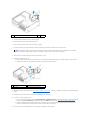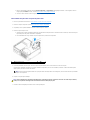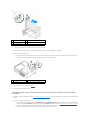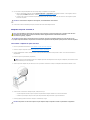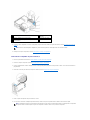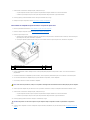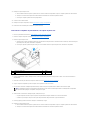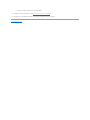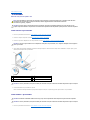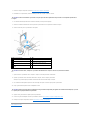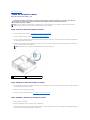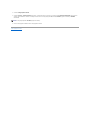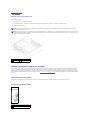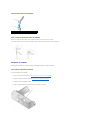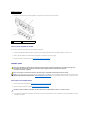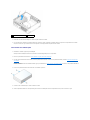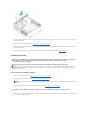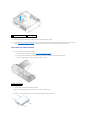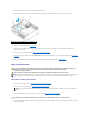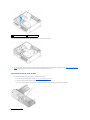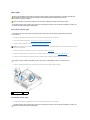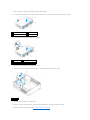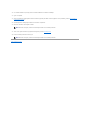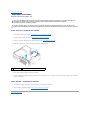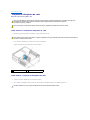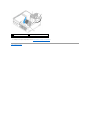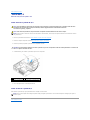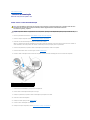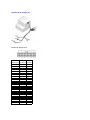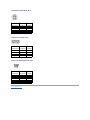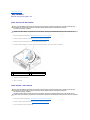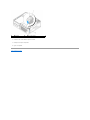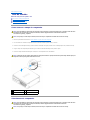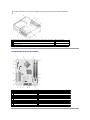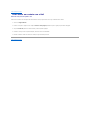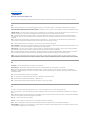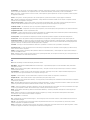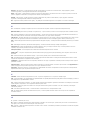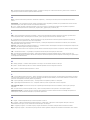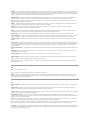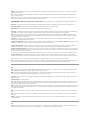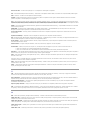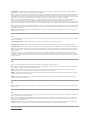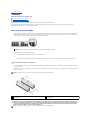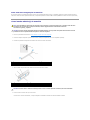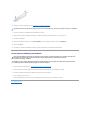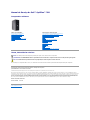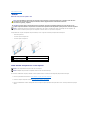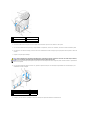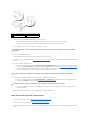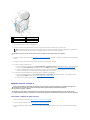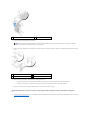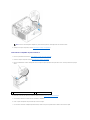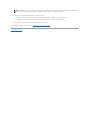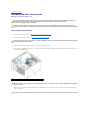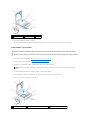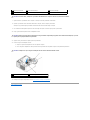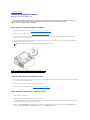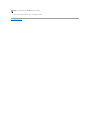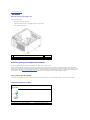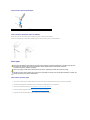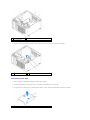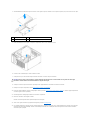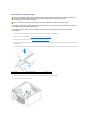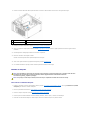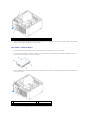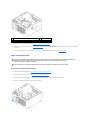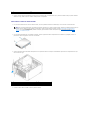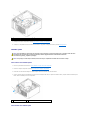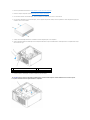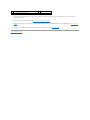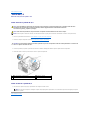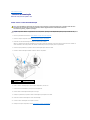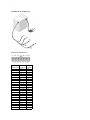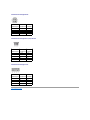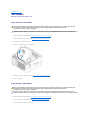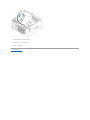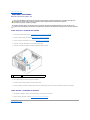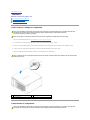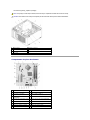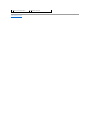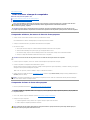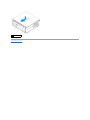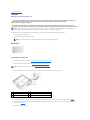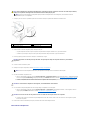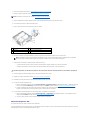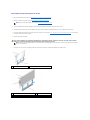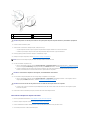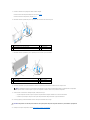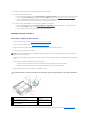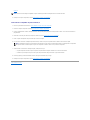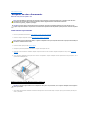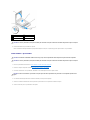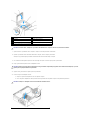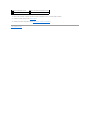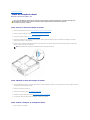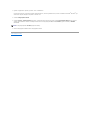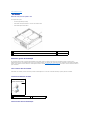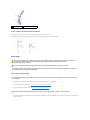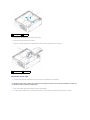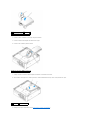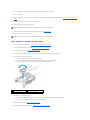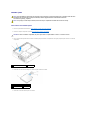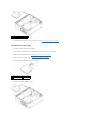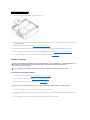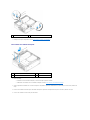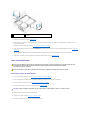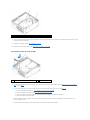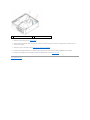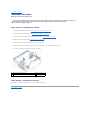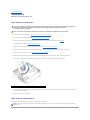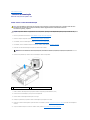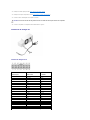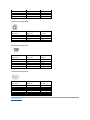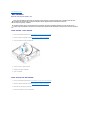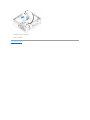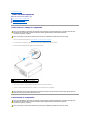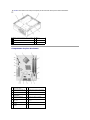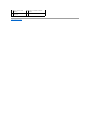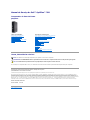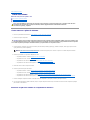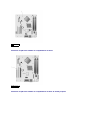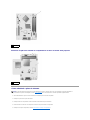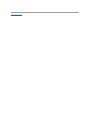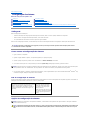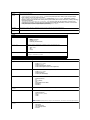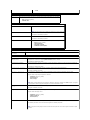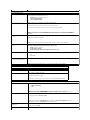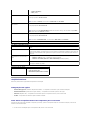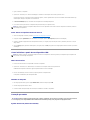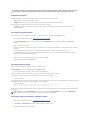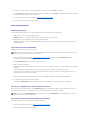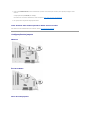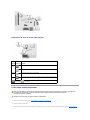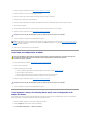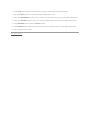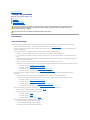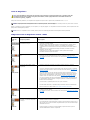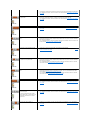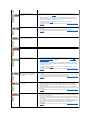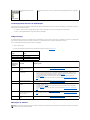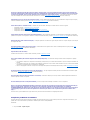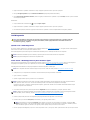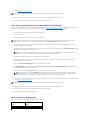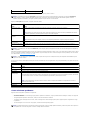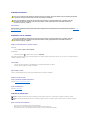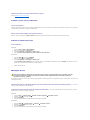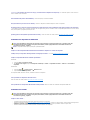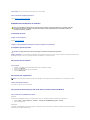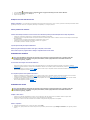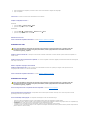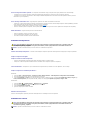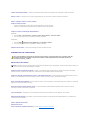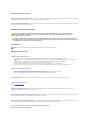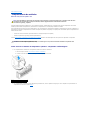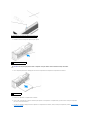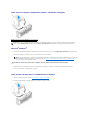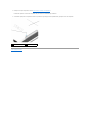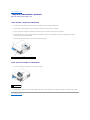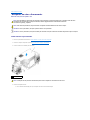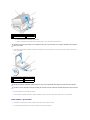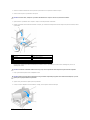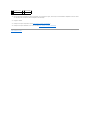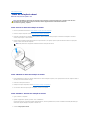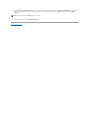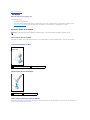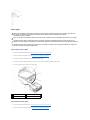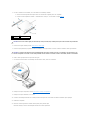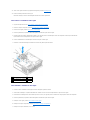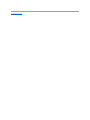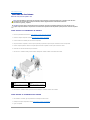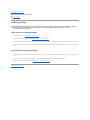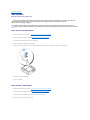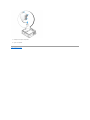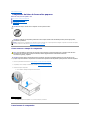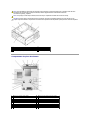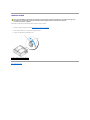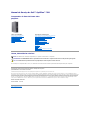Voltaràpáginadoíndice
Recursosavançados
ManualdeserviçodoDell™OptiPlex™760
Controle da tecnologia LegacySelect
OcontroledatecnologiaLegacySelectoferecesoluçõestotalouparcialmenteherdadasounãoherdadascombaseemplataformascomuns,imagensdodisco
rígidoeprocedimentosdeassistênciatécnica.Ocontroleéfornecidoaoadministradoratravésdaconfiguraçãodosistema,doDellOpenManage™ITAssistant
oudaintegraçãopersonalizadapelaDellnafábrica.
ALegacySelectpermitequeosadministradoresativemoudesativemeletronicamenteconectoresedispositivosdemídiaqueincluemconectoresseriaiseUSB,
paralelos,unidadesdedisquete,slotsPCIemousesPS/2.Osconectoreseosdispositivosdemídiadesativadospossibilitamadisponibilizaçãoderecursos.
Vocêprecisareinicializarocomputadorparaqueasalteraçõessetornemefetivas.
Gerenciabilidade
DASH
DASH(DesktopandmobileArchitectureforSystemHardware,Arquiteturaparacomputadordemesaemóvelparahardwaredosistema)éumainiciativade
gerenciamento DMTF(DistributedManagementTaskForce,Força-tarefadegerenciamentodistribuído)quepadronizaasinterfacesdegerenciabilidadepara
hardwaredecomputadordemesaemóvel.OfocodaarquiteturaDASHépermitirogerenciamentoremotoderecursosdecomputaçãomóvelede
computadordemesadeummodopadrãoequesejaindependentedoestadooperacional.Oseucomputadorécompatívelcomversõesanterioresda
iniciativa DASH, inclusive os seguintes perfis de gerenciamento:
l Computador de mesa base -móvel
l Gerenciamento do estado de energia
l Controledeinicialização
l CPU
l Memóriadosistema
l Ventilador
l Fontedealimentação
l Sensor
l Patrimôniofísico
l Inventáriodesoftware
AMT (Active Management Technology)
A Intel Active Management Technology (iAMT) fornece recursos de gerenciamento de sistemas seguros que reduzem os custos de TI e permitem melhor
detecção,restauraçãoeproteçãodeativosdecomputaçãoemrede.ComaiAMT,oscomputadorespodemsergerenciados,independentementedeo
computador estar ligado, desligado ou o sistema operacional estar suspenso.
OsprincipaisbenefíciosdaiAMTsão:
l Reduçãonasvisitasdeassistênciatécnica
l Automaçãodemaisfuncionalidadedegerenciamentoatravésdaativaçãodesoftwaredeconsoledegerenciamentodesistemas
l Melhoriasnasegurança
Recursos da iAMT
Controle da tecnologia LegacySelect
Gerenciabilidade
Segurançafísica
MóduloTPM(TrustedPlatformModule)
Softwaredegerenciamentodesegurança
Software de monitoramento do computador
Sobrecartõesinteligenteseleitoresdeimpressãodigital
Tecnologia Multi-Core e Hyperthreading
Gerenciamento de energia para Windows XP e Windows Vista
NOTA: Sevocêtiverescolhidousar"None"(Nenhum,semgerenciabilidade)ouASF,vocênãopoderáaproveitarosrecursoseperfisdaDASH.
NOTA: AiAMTpodeserconfiguradausandooDellClientManager(DCM)2.1.1ouposterior.Paraobterinformaçõescompletassobrecomoconfigurara
iAMT,consulteadocumentaçãodoDellClientManager2.1.1(ouposterior)nositewww.dell.com\openmanage.Paraobtermaisinformaçõessobrea
implementaçãodaiAMTdaDell,consulteoGuia do Administrador de Gerenciamento de SistemasdisponívelnositedesuportedaDellem
support.dell.com.

Funcionalidadebásica
l Capacidadededetectar,controlarerealizaroinventáriodepatrimônionapresençaounaausênciadossistemasoperacionais.Ocomputadordeveter
ocabodealimentaçãoconectadoedeveestarconectadoàrede.
l Capacidade de ligar e desligar o computador remotamente, independentemente do estado do sistema operacional.
Funcionalidadeavançada
l Capacidadedeexecutarcorreçãoremotadeproblemas(1para1)viaredirecionamentodeconsolebaseadoemtexto(Serial-over-LAN) e
redirecionamento IDE.
l Maiorsegurançaatravésdapresençadeagente(permiteadetecçãodeagentesremovidos)econtroledeacessoàrede(disjuntor)econtrolede
versãodesoftware
OcomputadorauxilianasoluçãodeproblemasdaiAMTaofornecerasseguintesmensagensdeerrorelacionadasàiAMT:
Gerenciamento fora de banda
O termo "fora de banda" refere-seàcapacidadedegerenciarocomputadornaausênciadeumsistemaoperacionaloucomosistemaoperacionalemum
estadoinutilizáveloucomocomputadordesligado.OúnicorequisitoparaogerenciamentodeumcomputadoréqueorecursodeAMTestejahabilitadoeum
cabo de rede esteja conectado ao adaptador de rede integrado.
ComoacessaraconfiguraçãodaiAMT
AinterfaceManagementEngineBIOSExtension(MEBx)daIntelcontrolaosrecursosdeiAMTeasopçõesdeconfiguraçãodoseucomputador.AMEBxéusada
para:
l Ligar ou desligar a iAMT
l Definir modos de iAMT
l DefinirmodosdeconfiguraçãodeiAMT
ParaverateladeconfiguraçãodaMEBx,pressione<Ctrl><p>duranteoprocessodeinicializaçãodocomputadorquandoligá-lo.Asuasenhapadrãodaé
admin.
Como desligar a iAMT
AiAMTéhabilitadaporpadrãonofirmwareManagementEngine(ME).Noentanto,vocêpodeescolherdesligarorecursodeiAMT.
Para desligar a iAMT:
1. Pressione <Ctrl-P>paraacessaraconfiguraçãodaMEBxeinserirasenha.
2. Selecione Intel
®
ME Configuration ® Intel ME Features Control ® Manageability Feature Selection
3. Selecione None.
4. Selecione duas vezes Return to Previous Menu.
Asalteraçõesserãoaplicadaseocomputadorseráreiniciado.
Provisionamento de USB
NOTA: Asopçõesdecompraesoftwaredegerenciamentoadicionaissãonecessárias para alguns dos recursos a seguir.
Mensagem de erro
Descrição
JumperSERVICE_MODE:ojumperdemododeserviçoestá
instalado
NãopreenchaojumperSERVICE_MODE.AAMTnãofuncionarácorretamente.Somenteo
fabricante usa esse jumper.
MEMORY:configuraçãodememórianãocompatível.
PreenchaDIMM1.
NãoépossíveliniciarME.AfuncionalidadedeAMTérompidaquandoDIMM1nãoépreenchido.
NOTA: AenergiaéfornecidaparaosDIMMsmesmoquandoocomputadorestádesligado.
NOTA: Parafazeralteraçõesdeconfiguração,asenhapadrãodaMEBxdeveseralterada.

A iAMT pode ser provisionada usando uma chave USB e o Dell Client Manager. A chave USB deve:
l Ser formatada usando o sistema de arquivos FAT16 sem arquivos de sistema
l Conter apenas o arquivo setup.bin
ParaaprovisãodeAMTusandoumachaveUSB,conecteachaveUSBemumaportaUSBantesdeinicializar.DuranteoPOST,oBIOSexibeumamensagem
declarandoqueocomputadorestásendoprovisionado.
Formatodealertapadrão
O ASF (Alert Standard Format -Formatodealertapadrão)éumpadrãodegerenciamentodeDMTFqueespecificatécnicasdealertapara"antesdaexecução
dosistemaoperacional"ouemcasode"ausênciadosistemaoperacional".Estepadrãofoicriadoparagerarumalertasobrepossíveiscondiçõesdefalhae
desegurançaquandoosistemaoperacionalestáemmododerepousoouquandoocomputadorestádesligado.OASFfoiprojetadoparasubstituiras
tecnologiasanterioresparaalertadeausênciadosistemaoperacional.
SeucomputadorsuportaseguintesalertaserecursosremotosdoASFversões1.03e2.0:
O ASF permite a troca de mensagens de Remote Management and Control Protocol (RMCP, gerenciamento remoto e protocolo de controle) entre um console
degerenciamentoremotoeumcomputadorclientecomputerqueestejaemumestado"antesdaexecuçãodosistemaoperacional"ouem"ausênciado
sistema operacional". As mensagens de RMCP podem ser enviadas para instruir um computador cliente para que ele seja iniciado, desligado ou reiniciado.
ParaobtermaisinformaçõessobreaimplementaçãodeASFdaDell,consulteoASF User's Guide(GuiadoUsuáriodeASF)eoASF Administrator's Guide (Guia
doadministradordeASF),disponíveisnositedesuportedaDellemsupport.dell.com(eminglês).
AplicativosOpenManage™daDell
VocêpodegerenciarocomputadoratravésdoITAssistantedoDellOpenManageClientInstrumentation(OMCI).
OITAssistantconfigura,gerenciaemonitoracomputadoreseoutrosdispositivosdeumaredecorporativa.Elegerenciabens,configurações,eventos(alertas)
easegurançadoscomputadoresequipadoscomsoftwaredegerenciamentopadrãodosetor.Tambémoferecesuporteàinstrumentação,emconformidade
comospadrõesSNMPeCIMdosetor.
ParaobterinformaçõessobreoITAssistant,consulteoDell OpenManage IT Assistant User's Guide(GuiadoUsuáriodoDellOpenManageITAssistant),
disponívelnositedesuportedaDellemsupport.dell.com(eminglês).
ODellOpenManageClientInstrumentationéosoftwarequepermiteaosprogramasdegerenciamentoremoto(comooITAssistant)fazeremoseguinte:
l Acessarinformaçõessobreocomputador,porexemplo,quantosprocessadoreseletemequalosistemaoperacionalqueestásendousado.
l Monitorarostatusdocomputador(porexemplo,estandoatentoaosalertastérmicosemitidospelossensoresdetemperaturaouaosalertasdefalha
daunidadedediscorígidoemitidospelosdispositivosdearmazenamento).
UmcomputadorquepossuioDellOpenManageClientInstrumentationconfiguradoemumaredequeusaoITAssistantéumcomputadorgerenciado.Para
obterinformaçõessobreoDellOpenManageClientInstrumentation,consulteoDell OpenManage Client Instrumentation User's Guide(GuiadoUsuáriodoDell
OpenManageClientInstrumentation),disponívelnositedesuportedaDellemsupport.dell.com (eminglês).
Dell Client Manager (DCM)
NOTA: Achavenãodeveserinicializável.
Alerta
Descrição
Chassis: Chassis Intrusion – Physical Security Violation/Chassis Intrusion –
Physical
SecurityViolationEventCleared(Chassi:Violaçãodochassi– Violaçãofísicade
segurança/Violaçãodochassi– Notificaçãodeviolaçãofísicadesativada)
Ochassidocomputadorcomorecursodedetecçãode
violação(opcionalemalgunscomputadores)instaladoe
ativadofoiabertoouoalertadeviolaçãofoieliminado.
CPU:EmergencyShutdownEvent(CPU:Eventodedesligamentodeemergência)
Atemperaturadoprocessadorestámuitoaltaeafontede
alimentaçãofoidesligada.
Cooling Device: Generic Critical Fan Failure/Generic Critical Fan Failure Cleared
(Dispositivoderesfriamento:falhagenéricacríticadoventilador/falhagenérica
críticadoventiladoreliminada)
Avelocidadedoventilador(rpm)estáforadoslimitesouo
problema da velocidade do ventilador (rpm) foi resolvido.
Temperature: Generic Critical Temperature Problem/Generic Critical Temperature
ProblemCleared(Temperatura:problemagenéricocríticodetemperatura/problema
genéricocríticodetemperaturaeliminado)
A temperatura do computador ultrapassou os limites
aceitáveisouoproblemadetemperaturadocomputadorfoi
resolvido.
Battery Low (Bateria com carga baixa)
Abateriadocomputadoratingiuumatensãode2,2Vou
menor.
NOTA: OsaplicativosOpenManage™daDelleoDell™ClientManager(DCM)estãodisponíveisparaseucomputador,afimdeajudá-loaatenderàs
necessidades de gerenciamento do seu sistema. Consulte Dell Client Manager (DCM)paraobterinformaçõessobreoDCM.
NOTA: OsaplicativosOpenManage™daDellouDell™ClientManager(DCM)estãodisponíveisparaseucomputador,afimdeajudá-loaatenderàs
necessidades de gerenciamento do seu sistema. Consulte AplicativosOpenManage™daDellparaobterinformaçõessobreosprodutosOpenManageda
Dell.

Console Dell Client Manager (DCM)
OconsoleDellClientManager(DCM)permitequevocêconfigure,gerencieemonitorecomputadoresdaDellemumaredecorporativaatravésdeumasimples
interfacegráficadousuário.AtravésdoconsoleDCM,vocêpodegerenciarativos,configurações,eventos(alertas),statusesegurançadecomputadores
equipadoscomsoftwaredegerenciamentopadrãodaindústria.ParaobterinformaçõessobrepadrõescompatíveiscomoDCM,consultewww.altiris.com.
ParaobterinformaçõessobreoconsoleDCM,consultewww.altiris.com ou o site de suporte da Dell em support.dell.com.
OconsoleDCMtambémpermite:
l Acessarinformaçõessobreocomputador,porexemplo,quantosprocessadoreseletemequalosistemaoperacionalqueestásendousado.
l Monitorarostatusdocomputador(porexemplo,estandoatentoaosalertastérmicosemitidospelossensoresdetemperaturaouaosalertasdefalha
daunidadedediscorígidoemitidospelosdispositivosdearmazenamento).
l Alterar o estado do computador, atualizando o BIOS, configurando o BIOS ou desligando-o remotamente.
ComoDellClientManagerinstaladoemumconsoleeseusoftwareclienteinstaladoemcomputadorescliente,vocêtemumcomputadorgerenciado.Para
obterinformaçõessobreoDCM,consulteositedesuportedaDellemsupport.dell.com.
Segurançafísica
Detecçãodeviolaçãodochassi
Esterecurso(opcionalemalgunscomputadores),seinstaladoeativado,detectaseochassifoiabertoealertaousuário.Paraalteraraconfiguraçãode
Chassis Intrusion(Violaçãodochassi):
1. Entrenaconfiguraçãodosistema(consulteComoacessaraConfiguraçãodosistema).
2. Selecione Security(Segurança)® Chassis Intrusion (Violaçãodochassi).
3. Cliqueemparaselecionaraopção.
4. Saiadaconfiguraçãodosistemaesalve-a.
Configuraçõesdasopções
l On (Ativada) — Seatampadocomputadorforaberta,aconfiguraçãomudaráparaDetected(Detectada)eamensagemdealertaaseguirserá
mostradaduranteapróximarotinadeinicializaçãodocomputador:
Alert! Cover was previously removed. (ALERTA! A tampa foi removida anteriormente.)
PararedefiniraconfiguraçãoDetected (Detectada), proceda da seguinte forma:
a. Entrenaconfiguraçãodosistema(consulteComoacessaraConfiguraçãodosistema).
b. Selecione Security(Segurança)® Chassis Intrusion(Violaçãodochassi)eselecioneaopçãoClear Intrusion Warning (Remover aviso de
violação)pararedefinirodetectordeviolaçãodechassi.AltereaconfiguraçãoparaOn (Ativada), On-Silent(Ligadoemsilêncio)ouDisabled
(Desativada).
c. SalveasconfiguraçõesdoBIOSesaiadaconfiguraçãodosistema.
l On-Silent (Ativadaemsilêncio)— (configuraçãopadrão)Seatampadocomputadorforaberta,aconfiguraçãomudaráparaDetected (Detectada).
Nenhumamensagemdealertaserámostradaduranteapróximaseqüênciadeinicializaçãodocomputador.
l Off (Desativada) — Nãoseráfeitanenhumamonitoraçãodeviolaçãoenãoserámostradanenhumamensagem.
Aneldecadeadoeslotdocabodesegurança
Utilizeumdosseguintesmétodosparaprotegerocomputador:
l Useapenasumcadeadoouumcadeadoeumcabodesegurançapresoaoaneldocadeado.
Apenasumcadeadojáevitaqueocomputadorsejaaberto.
Umcabodesegurançapresoaumobjetofixoéusadojuntamentecomumcadeadoparaevitaramovimentaçãonãoautorizadadocomputador.
l Conecteumdispositivoantifurtodisponívelcomercialmenteaoencaixedocabodesegurançanapartesuperiordocomputador.
NOTA: Seasenhadoadministradorestiverativada,vocêprecisaráconhecerestasenhaparapoderredefiniraconfiguraçãodeChassis Intrusion
(Violaçãodochassi).
NOTA: AconfiguraçãopadrãoéOn-Silent(Ligadoemsilêncio).

Geralmente,osdispositivosantifurtoincluemumsegmentodecaboderevestimentometálicocomumdispositivodetravamentoconectadoeuma
chave.Adocumentaçãofornecidacomodispositivocontéminstruçõessobrecomoinstalá-lo.
MóduloTPM(TrustedPlatformModule)
TPM(Módulodeplataformaconfiável)éumrecursodesegurançacombaseemhardwarequepodeserusadoparacriaregerenciarchavesdecriptografia.
Quandocombinadocomumsoftwaredesegurança,omóduloTPMotimizaasegurançaexistentedaredeedocomputador,ativandorecursoscomoproteção
dearquivoseproteçãodee-mails.OrecursoTPMéativadoatravésdeumaopçãodeconfiguraçãodosistema.
Como ativar o recurso TPM
1. Para ativar o software TPM:
a. AcesseaConfiguraçãodosistema(consulteComoacessaraConfiguraçãodosistema).
b. Selecione Security (Segurança) ® TPM Security(SegurançadeTPM)epressione<Enter>.
c. Em TPM Security (SegurançadeTPM), selecione On (Ativada).
d. Salveesaiadoprogramadeconfiguraçãodosistema.
2. AtiveoprogramadeconfiguraçãodoTPM:
a. AcesseaConfiguraçãodosistema(consulteComoacessaraConfiguraçãodosistema).
b. Selecione Security (Segurança)® TPM Activation(AtivaçãodeTPM)epressione<Enter>.
c. Em TPM Activation(AtivaçãodeTPM),selecioneActivate (Ativar) e pressione <Enter>.
d. Umavezoprocessosejaconcluído,ocomputadorreiniciaráautomaticamenteousolicitaráavocêreiniciarocomputador.
Softwaredegerenciamentodesegurança
Osoftwaredegerenciamentodesegurançafoiprojetadoparautilizarquatrodiferentesrecursosqueajudarãovocêagarantirasegurançadoseu
computador.
l Log-in management (Gerenciamento de login)
l Pre-bootauthentication(Autenticaçãodepré-inicialização),usandoumleitordeimpressãodigital,cartãointeligenteousenha
l Encryption (Criptografia)
l Privateinformationmanagement(Gerenciamentodeinformaçõesprivadas
Paraobterinformaçõessobrecomousarosoftwareeosdiferentesrecursosdesegurança,consulteoGuia de primeiros passos para usar o software:
NOTA: Nocomputadordefatordeformaultrapequeno,oencaixedocabodesegurançaestálocalizadonapartedetrásdocomputador
(consulte o GuiadeConfiguraçãoeReferênciaRápidafornecidocomocomputadorparaobtermaisinformações).
NOTA: Antesdecomprarestetipodedispositivo,verifiqueseelefuncionacomoencaixedocabodesegurançadoseucomputador.
NOTA: OscomputadoresenviadosparaaChinanãosãoequipadoscomTPM.
NOTA: OrecursodeTPMsósuportacriptografiaseosistemaoperacionaltambémsuportarTPM.Paraobtermaisinformações,consulteadocumentação
do software TPM e os arquivos de ajuda fornecidos com o software.
CUIDADO: ParagarantirasegurançadosseusdadosTPMedaschavesdecriptografia,sigaosprocedimentosdebackupdocumentadosnaseção
Archive and Restore(Arquivoerestauração)doarquivodeajudadocentrodesegurançaEMBASSY(EMBASSYSecurityCenter).Seestesbackups
estiveremincompletos,foremperdidosoudanificados,aDellnãopoderáajudarnarecuperaçãodosdadoscriptografados.
NOTA: VocêprecisaativaromóduloTPMapenasumavez.

Clique em Iniciar ® Todos os programas ® Wave Systems Corp ® Getting Started Guide (Guia de primeiros passos).
Software de monitoramento do computador
Osoftwaredemonitoramentodocomputadorpodepermitiravocêlocalizaroseucomputador,nocasodeeleserroubadoouextraviado.Essesoftwareé
opcionalepodeseradquiridojuntamentecomoseucomputadorDell™ouvocêpodeentraremcontatocomoseurepresentantedevendasdaDellpara
obterinformaçõessobreesterecursodesegurança.
Sobrecartõesinteligenteseleitoresdeimpressãodigital
Oscartõesinteligentessãopequenosdispositivosportáteisemformatodecartãodecréditocomcircuitosintegradosinternos.Asuperfíciesuperiordocartão
inteligentenormalmentecontémumprocessadorembutidoembaixodopaddocontatodeouro.Acombinaçãodotamanhopequenocomoscircuitos
integradostransformaoscartõesinteligentesemferramentasvaliosasparasegurança,armazenamentodedadoseprogramasespeciais.Ousodecartões
inteligentespodemelhorarasegurançadocomputadormedianteacombinaçãodealgoqueumusuáriotem(ocartãointeligente)comalgoquesóousuário
devesaber(umPIN)parafornecerumaautenticaçãomaisseguradoqueapenassenhas.
OleitordeimpressãodigitaléumdispositivoquevocêpodeusarparaajudaramanteroseucomputadorDell™seguro.Oleitoréumsensoremformadetira
localizadoemumdispositivoperiféricodocomputador.Quandovocêpassaodedosobreoleitor,eleusaasuaimpressãodigitalparaautenticarasua
identidadedeusuário.
Tecnologia Multi-Core e Hyperthreading
Hyper-ThreadingéumatecnologiaIntelquepodemelhorarodesempenhogeraldocomputador,permitindoqueumprocessadorfísicofuncionecomodois
processadoreslógicos,capazesdeexecutarcertastarefassimultaneamente.Osprocessadoresmulti-corecontêmduasoumaisunidadescomputacionais
físicasdentrodeumúnicopacotedeCPU,aumentandoassimaeficáciadecomputaçãoeacapacidadedemultitarefa.AIntelimplementouessatecnologiaem
seus processadores Dual-Core e Quad-Core.Essesprocessadorestêmduasequatrounidadescomputacionais,respectivamente.Recomenda-se o uso do
sistema operacional Microsoft Windows XP Service Pack 1 (SP1) ou posterior ou Windows Vista, pois eles foram otimizados para aproveitar as vantagens
dessas tecnologias.
Embora muitos programas possam se beneficiar das tecnologias Hyper-Threading e Multi-Core,algunsnãoforamotimizadosparaelasepodemexigir
atualizaçãodofabricantedosoftware.Entreemcontatocomofabricantedosoftwareparaobteratualizaçõeseinformaçõessobrecomoutilizaratecnologia
Hyper-Threading ou Multi-Corecomoseusoftware.ParadeterminarseocomputadorestáutilizandoatecnologiaHyper-Threading,verifiqueaopçãode
configuraçãodosistemaparaHyper-Threading (consulte Configuraçãodosistema).
Gerenciamento de energia para Windows XP e Windows Vista
OpçõesnoWindowsXP
Os recursos de gerenciamento de energia do Microsoft Windows XP podem reduzir a quantidade de eletricidade consumida pelo computador quando ele
estiverligado,masnãoestiversendoutilizado.Vocêpodereduziraconsumodeenergiaapenasdomonitoroudodiscorígido,oupodeusaromodode
esperaoudehibernaçãoparareduziroconsumodeenergiadocomputadorinteiro.Quandoocomputadorsaideummododeeconomiadeenergia,ele
retorna ao estado operacional em que ele se encontrava antes de entrar em um desses modos.
Modo de espera
Omododeesperaeconomizaenergia,desativandoovídeoeodiscorígidoapósumperíododetempoprogramadoconhecidocomotempolimite.Aosairdo
modo de espera, o computador retorna ao estado de funcionamento em ele que se encontrava anteriormente.
Paraqueomododeesperasejaativadoautomaticamenteapósumperíododeinatividadedefinido:
1. Clique em Iniciar Painel de controle ® Escolha uma categoria ® Desempenhoemanutenção.
2. Em ouescolhaumíconedoPaineldecontrole, clique em Opçõesdeenergia.
NOTA: Osoftwaredemonitoramentodocomputadorpodenãoestardisponívelemdeterminadospaíses.
NOTA: Sevocêtiverosoftwaredemonitoramentodocomputadoreoseucomputadorforperdidoouroubado,énecessárioentraremcontatocoma
empresaqueforneceoserviçodemonitoramentoparareportarorouboouaperdadocomputador.
NOTA: Orecursodecartõesinteligentesouleitordeimpressãodigitalpodenãoestardisponívelnocomputador.
NOTA: OWindowsXPProfessionalcontémrecursosdesegurançaederedenãodisponíveisnoWindowsXPHomeEdition.Quandoocomputadorcomo
WindowsXPProfessionaléconectadoàrede,diferentesopçõesrelacionadasàsegurançaeàcomunicaçãoemredeaparecememcertasjanelas.
NOTA: Osprocedimentosparaativaçãodosmodosdeesperaehibernaçãopodemvariardeacordocomosistemaoperacional.
CUIDADO: Sefaltarenergiaenquantoocomputadorestivernomododeespera,poderáhaverperdadedados.

Paraativarimediatamenteomododeesperasemumperíododeinatividade,cliqueemIniciar ® Desligar o computador ® Espera.
Para sair do modo de espera, pressione qualquer tecla do teclado ou mova o mouse.
Mododehibernação
Omododehibernaçãoeconomizaenergiacopiandoosdadosdosistemaparaumaáreareservadadodiscorígidoedesligandocompletamenteocomputador.
Quandoocomputadorsaidomododehibernação,aáreadetrabalhoérestauradaparaoestadoemqueelaseencontrava antes de entrar no modo de
hibernação.
Paraativaromododehibernação:
1. Clique em Iniciar ® Painel de controle ® Escolha uma categoria ® Desempenhoemanutenção.
2. Em ouescolhaumíconedoPaineldecontrole, clique em Opçõesdeenergia.
3. DefinaasconfiguraçõesdomododehibernaçãonasguiasEsquemas de energia, Avançado e Hibernar.
Parasairdomododehibernação, pressioneobotãoliga/desliga.Ocomputadorpodedemorarumcurtotempoparasairdomododehibernação.Comoo
tecladoeomousenãofuncionamnomododehibernação,opressionamentodeumateclaouomovimentodomousenãoirãotirarocomputadordomodode
hibernação.
Comoomododehibernaçãoprecisadeumarquivoespecialnodiscorígidoedeespaçoemdiscosuficienteparaoarmazenamentodoconteúdodamemória
docomputador,aDellcriaumarquivodemododehibernaçãocomotamanhoadequadoantesdeenviarocomputadorparaousuário.Seodiscorígidodo
computadorfordanificado,oWindowsXPrecriaráautomaticamenteoarquivodehibernação.
Propriedadesdasopçõesdeenergia
Definaasconfiguraçõesdomododeespera,domododehibernaçãoeoutrasconfiguraçõesdeenergianajanelaPropriedadesdeOpçõesdeenergia. Para
acessar a janela PropriedadesdeOpçõesdeenergia:
1. Clique em Iniciar ® Painel de controle ® Escolha uma categoria ® Desempenhoemanutenção.
2. Em ouescolhaumíconedoPaineldecontrole, clique em Opçõesdeenergia.
3. DefinaasconfiguraçõesdeenergianasguiasEsquemas de energia, Avançado e Hibernar,comodescritonasseçõesaseguir.
Guia Esquemas de energia
Cadapadrãodeconfiguraçãodeenergiaéchamadodeesquema.SevocêquiserselecionarumdosesquemaspadrãodoWindowsinstaladosemseu
computador, escolha-o no menu suspenso Esquemas de energia.Asconfiguraçõesdecadaesquemaaparecerãonoscamposabaixodonomedoesquema.
Cadaesquematemconfiguraçõesdiferentesparaaentradanomododeespera,nomododehibernação,paraodesligamentodomonitoreparao
desligamentododiscorígido.
O menu suspenso Esquemas de energiamostraasseguintesopções:
l Sempre ligado(padrão)— sevocêquiserusarocomputadorsemeconomiadeenergia.
l Casa/escritório— sevocêquiserusarocomputadoremcasaounoescritóriocomomínimodeeconomiadeenergia.
l Portátil/laptop— seocomputadorforumportátilusadoparaviagens.
l Apresentação — sevocêquiserqueocomputadorfuncioneseminterrupções(semeconomiadeenergia).
l Gerenciamentomínimodeenergia — sequiserqueocomputadortrabalhecomeconomiamínimadeenergia.
l Maximizar bateria — seocomputadorforportátileutilizarbateriascomofontedeenergiaporlongosperíodos.
Sequiseralterarasconfiguraçõespadrãodoesquema,clique,nomenususpenso,nocampoDesligar o monitor, Desligarosdiscosrígidos, Sistema em
espera ou O sistema hibernaeselecioneumtempolimitenalista.Asconfiguraçõespadrãodesseesquemaserãoalteradaspermanentementeseotempo
limitedeumcampodoesquemaforalterado,amenosquevocêcliqueemSalvar como e digite um novo nome para o esquema alterado.
GuiaAvançado
A guia Avançadopermitequevocê:
l Coloqueoíconedasopçõesdeenergia nabarradetarefasdoWindowsparaacessorápido.
l DeterminequeocomputadorsoliciteasenhadoWindowsparasairdomododeesperaoudehibernação.
CUIDADO: Sevocêdefinirotempolimitedodiscorígidodemodoqueelesedesligueantesdomonitor,ocomputadorpoderáparecertravado.
Paravoltaràoperaçãonormal,pressionequalquertecladotecladooumovaomouse.Paraevitaresseproblema,definasempreotempolimite
domonitorcomumvalormenorqueotempolimitedodiscorígido.

l Programeobotãoliga/desligaparaativaromododeesperaoudehibernação,ouparadesligarocomputador.
Paraprogramaressasfunções,cliqueemumaopçãodomenususpensocorrespondenteeemOK.
Guia Hibernar
A guia Hibernarpermitequeousuárioativeomododehibernação.SequiserusarasconfiguraçõesdehibernaçãoquevocêdefiniunaguiaEsquemas de
energia,cliquenacaixadeseleçãoAtivarhibernação na guia Hibernar.
Paraobtermaisinformaçõessobreopçõesdegerenciamentodeenergia:
1. Clique em Iniciar ® Ajuda e suporte ® Desempenhoemanutenção.
2. Na janela Desempenhoemanutenção, clique em Economizando energia no seu computador.
OpçõesnoWindowsVista
Os recursos de gerenciamento de energia do Microsoft Vista podem reduzir a quantidade de eletricidade consumida pelo computador quando ele estiver
ligado,masnãoestiversendousadoVocêpodereduziraconsumodeenergiaapenasdomonitoroudodiscorígido,oupodeusaromododedormiroude
hibernaçãoparareduziroconsumodeenergiadocomputadorinteiro.Quandoocomputadorsaideummododeeconomiadeenergia,eleretornaaoestado
operacional em que ele se encontrava antes de entrar em um desses modos.
Mododesuspensão
Omododedormireconomizaenergiapelodesligamentodomonitoredodiscorígidoapósumperíododeinatividadepredeterminado(tempolimite).Quandoo
computador sai do modo de dormir, ele volta ao mesmo estado operacional em que se encontrava antes de entrar no modo de dormir.
Para entrar no modo de dormir do Windows Vista, clique em Iniciar , clique na seta localizada no lado inferior direito do menu Iniciar e depois clique em
Dormir.
Para sair do modo de dormir, pressione qualquer tecla ou mova o mouse.
Mododehibernação
Omododehibernaçãoeconomizaenergiacopiandoosdadosdosistemaparaumaáreareservadadodiscorígidoedesligandocompletamenteocomputador.
Quandoocomputadorsaidomododehibernação,elevoltaaomesmoestadooperacionalemqueseencontravaantesdeentrarnomododehibernação.
ParaentrarnomododehibernaçãodoWindowsVista,cliqueemIniciar , clique na seta localizada no lado inferior direito do menu Iniciar e depois clique
em Hibernar.
Comodefinirasconfiguraçõesdegerenciamentodeenergia
VocêpodeusaraspropriedadesdasopçõesdeenergiadoWindowsparaconfigurarosparâmetrosdegerenciamentodeenergianoseucomputador.
Paraacessaraspropriedadesdasopçõesdeenergia,cliqueemIniciar ® Painel de controle ® Sistemaemanutenção® Opçõesdeenergia.
Voltaràpáginadoíndice

Voltaràpáginadoíndice
Bateria
ManualdeserviçodoDell™OptiPlex™760
Como substituir a bateria
Umabateriadecélulatipomoedamantémasinformaçõesdeconfiguração,dataehoradocomputador.Essabateriapodedurarváriosanos.
Talvezsejanecessáriosubstituirabateriaseahoraouadataestiverincorretadurantearotinadeinicializaçãojuntamentecomumamensagemcomoesta:
Time-of-day not set - pleaseruntheSETUPprogram(Horárionãodefinido- Executeoprogramadeconfiguração)
ou
Invalid configuration information -
pleaserunSETUPprogram(Informaçõesdeconfiguraçãoinválidas- executeoprogramadeconfiguração)
ou
Strike the F1 key to shutdown,
F2torunthesetuputility(PressioneateclaF1paracontinuarouateclaF2paraexecutaroutilitáriodeconfiguração)
Paradeterminaranecessidadedesubstituiçãodabateria,insiranovamenteadataeahoranaconfiguraçãodosistemaesaiadoprogramaparasalvaras
informações.Desligueocomputadoredesconecte-odatomadaporalgumashoras.Então,reconecteocomputador,ligue-oeentrenaconfiguraçãodo
sistema (consulte ComoacessaraConfiguraçãodosistema).Seadataeahoranãoestiveremcorretasnaconfiguraçãodosistema,troqueabateria.
Épossívelutilizarocomputadorsemabateria,porém,asinformaçõessobreconfiguraçãoserãoapagadasseocomputadorfordesligadooudesconectadoda
tomada.Nessecaso,vocêprecisaentrarnaconfiguraçãodosistema(consulteComoacessaraConfiguraçãodosistema)ereinicializarasopçõesde
configuração.
Para remover a bateria:
1. Façaumacópiadasinformaçõesdeconfiguraçãoencontradasnaconfiguraçãodosistema,casoaindanãootenhafeito.
2. Execute os procedimentos descritos em Como trabalhar na parte interna do computador.
3. Remova a tampa do computador.
4. Localize o soquete da bateria.
5. Remova a bateria do sistema.
a. Apóieoconectordabateriapressionandocomfirmezaoladopositivodoconector.
b. Segurandooconectordabateria,afasteaabadabateriadoladopositivodoconectoreremovaabateriadasabasdefixaçãopelolado
negativo do conector.
AVISO: Antesdetrabalharnaparteinternadocomputador,sigaasinstruçõesdesegurançafornecidascomocomputador.Paraobtermais
informaçõessobreaspráticasdesegurançarecomendadas,consulteapáginainicialsobreconformidadenormativaem
www.dell.com/regulatory_compliance.
CUIDADO: Paraevitardanosacomponentesinternosdocomputador,descarregueaeletricidadeestáticadoseucorpoantesdetocarem
qualquercomponenteeletrônico.Paratal,toquenumasuperfíciedemetalnãopintadanaparteposteriordochassidocomputador.
AVISO: Anovabateriapoderáexplodirsenãoforinstaladacorretamente.Usesomentebateriasdotiporecomendadopelofabricanteou
equivalentes.Descarteasbateriasusadasdeacordocomasinstruçõesdofabricante.
CUIDADO: Sevocêretirarabateriadosoqueteusandoumobjetosemcorte,tomecuidadoparanãotocarnaplacadesistemacomoobjeto.
Certifique-sedequeoobjetoestárealmenteentreabateriaeosoqueteantesdetentarretirá-la.Casocontrário,vocêpoderádanificaraplaca
de sistema arrancando o soquete ou quebrando as linhas de circuito impresso da placa.
CUIDADO: Paraevitardanosaoconectordabateria,éprecisoapoiá-locomfirmezaenquantoabateriaéremovida.

6. Instale a nova bateria do sistema.
a. Apóieoconectordabateriapressionandocomfirmezaoladopositivodoconector.
b. Segure a bateria com o lado "+" virado para cima e deslize-apordebaixodasabasdefixaçãonoladopositivodoconector.
c. Pressioneabateriadiretamenteparabaixonoconectoratéencaixá-la no lugar.
7. Recoloque a tampa do computador (consulte Como recolocar a tampa do computador).
8. Entrenaconfiguraçãodosistema(consulteComoacessaraConfiguraçãodosistema)erestaureosparâmetrosquevocêanotouemetapa1.
9. Descarteabateriaantigaadequadamenteconformedescritonasinstruçõesdesegurançafornecidascomocomputador.
Voltaràpáginadoíndice
1
bateria do sistema
2
lado positivo do conector da bateria
3
aba do soquete da bateria
4
soquete da bateria

Voltaràpáginadoíndice
Como trabalhar na parte interna do computador
ManualdeserviçodoDell™OptiPlex™760
Ferramentas recomendadas
Antes de trabalhar na parte interna do computador
Apóstrabalharnaparteinternadocomputador
Estedocumentoapresentaosprocedimentosparaaremoçãoeinstalaçãodoscomponentesdocomputador.Amenosquedeoutraformaespecificado,cada
procedimentopressupõeque:
l Vocêtenhaexecutadoasetapasapresentadasnestaseção.
l Asinformaçõesdesegurançafornecidascomocomputadorforamlidas.
l Aosubstituirumcomponente,vocêjáteráremovidoocomponenteoriginal,seinstalado.
Ferramentas recomendadas
Osprocedimentosdescritosnestedocumentopoderãoexigirasseguintesferramentas:
l Chave de fenda pequena
l Chave Phillips
l Estileteplásticopequeno
l AtualizaçãodoBIOSflash(consulteositedesuporteDellemsupport.dell.com[emInglês])
Antes de trabalhar na parte interna do computador
Useasinstruçõesdesegurançaaseguirparaajudaraprotegerocomputadordedanosempotencialeparaajudaragarantirasuasegurançapessoal.
1. Verifiqueseasuperfíciedetrabalhoestániveladaelimpaparaevitarqueatampadocomputadorsofraarranhões.
2. Desligue o computador (consulte Como desligar o computador).
3. Desconectetodososcabostelefônicosouderededocomputador.
4. Desconecteocomputadoretodososdispositivosconectadosdesuastomadaselétricas.
5. Pressioneemantenhapressionadoobotãoliga/desligacomosistemadesconectadodatomadaparaaterraraplacadesistema.
Como desligar o computador
NOTA: A cor do computador e de determinados componentes podem ser diferentes daquela mostrada neste documento.
AVISO: Antesdetrabalharnaparteinternadocomputador,sigaasinstruçõesdesegurançafornecidascomocomputador.Paraobtermais
informaçõessobreaspráticasdesegurançarecomendadas,consulteapáginainicialsobreconformidadenormativaem
www.dell.com/regulatory_compliance.
CUIDADO: Apenastécnicoscredenciadosdevemexecutarreparosnocomputador.Osdanosdecorrentesdemão-de-obranãoautorizadapela
Dellnãoserãocobertospelagarantia.
CUIDADO: Ao desconectar um cabo, puxe-opeloconectoroupelarespectivapresilha,enuncapeloprópriocabo.Algunscabospossuem
conectores com presilhas de travamento. Se for desconectar esse tipo de cabo, pressione as presilhas de travamento antes de desconectar o
cabo. Ao separar conectores, mantenha-osalinhadosparaevitaroentortamentodospinos.Alémdisso,antesdeconectarumcabo,verifiquese
ambososconectoresestãocorretamenteorientadosealinhados.
CUIDADO: Paraevitardanosaocomputador,executeoprocedimentoaseguirantesdecomeçaratrabalharemsuaparteinterna.
CUIDADO: Para desconectar o cabo de rede, primeiro desconecte-o do computador e depois desconecte-o do dispositivo de rede.
CUIDADO: Antesdetocaremqualquercomponentenaparteinternadocomputador,elimineaeletricidadeestáticadeseucorpotocandoemuma
superfíciemetálicasempintura,comoometaldapartedetrásdocomputador.Nodecorrerdotrabalho,toqueperiodicamenteemumasuperfície
metálicasempinturaparadissiparaeletricidadeestática,quepodedanificarcomponentesinternos.

1. Desative o sistema operacional.
2. Certifique-sedequeocomputadoretodososdispositivosconectadosestãodesligados.Seocomputadoreosdispositivosconectadosnãoforem
desligadosautomaticamentequandovocêdesligarosistemaoperacional,pressioneemantenhapressionadoobotãoliga/desligadurante
aproximadamente4segundosparadesligá-los.
Apóstrabalharnaparteinternadocomputador
Apósconcluirosprocedimentosdesubstituição,certifique-se de conectar os dispositivos externos, placas, cabos, etc. antes de ligar o computador.
1. Recoloque a tampa do computador (consulte Como recolocar a tampa do computador).
2. Conecte um cabo de telefone ou rede ao computador.
3. Conecteocomputadoretodososdispositivosconectadosàssuastomadaselétricas.
4. Ligue o computador.
5. Verifique se o computador funciona corretamente executando o Dell Diagnostics (consulte Dell Diagnostics).
Voltaràpáginadoíndice
CUIDADO: Para evitar a perda de dados, salve e feche todos os arquivos e saia dos programas abertos antes de desligar o computador.
CUIDADO: Para conectar o cabo de rede, conecte-o primeiro ao dispositivo de rede e depois ao computador.

ManualdeServiçodoDell™OptiPlex™760
Notas,AdvertênciaseAvisos
SevocêadquiriuocomputadorDELL™sérien,asreferênciasnestedocumentoaossistemasoperacionaisMicrosoft
®
Windows
®
nãoseaplicam.
Asinformaçõescontidasnestedocumentoestãosujeitasaalteraçãosemavisoprévio.
©2008-2009DellInc.Todososdireitosreservados.
ÉterminantementeproibidaqualquerformadereproduçãodesteprodutosemapermissãoporescritodaDellInc.
Marcas comerciais usadas neste texto: Dell, o logotipo da DELL, OptiPlex, TravelLite, OpenManage e StrikeZone sãomarcascomerciaisdaDellInc.;Intel e SpeedStep sãomarcas
registradasdaIntelCorporationnosEUAeemoutrospaíses; Microsoft, Windows, Windows VistaeobotãoIniciar do Windows sãomarcascomerciaisoumarcasregistradasda
MicrosoftCorporationnosEUAeemoutrospaíses;Computrace éumamarcaregistradadaAbsoluteSoftwareCorp.; Citrix éumamarcaregistradadaCitrixSystems,Inc.e/oude
umaoumaisdesuasafiliadas,podendoserregistradanaUnitedStatesPatentandTrademarkOfficeeemoutrospaíses.;Bluetoothéumamarcaregistradadepropriedadeda
BluetoothSIG,Inc.éusadapelaDellInc.soblicença;ENERGY STARéumamarcaregistradadaU.S.- EnvironmentalProtectionAgency(AgênciadeProteçãoAmbiental)dosEUA.
ComoparceiradaENERGYSTAR,aDellInc.determinouqueesteprodutoatendeàsdiretrizesdaENERGYSTARnoqueserefereàeficiênciadeenergia.
Modelos: DCTR, DCNE, DCSM e DCCY
Fevereirode2009Rev.A01
Voltaràpáginadoíndice
Computador de mesa
Sobre o seu computador
Vista interna do computador
Configuraçãodosistema
Recursosavançados
Soluçãodeproblemas
Como entrar em contato com a Dell
Glossário
Comoremovererecolocarpeças
Como trabalhar na parte interna do computador
Como remover a tampa do computador
Chavedeviolaçãodochassi
Placas
Unidades
Conjunto do dissipador de calor
Processador
Ventilador do sistema
Painel de E/S
Fontedealimentação
Alto-falantes
Memória
Bateria
Placa de sistema
Como recolocar a tampa do computador
NOTA: umaNOTAforneceinformaçõesimportantesqueoajudamausarmelhorocomputador.
ADVERTÊNCIA:umaADVERTÊNCIAindicaumpotencialdedanosaohardwareoudeperdadedadoscasoasinstruçõesnãosejamseguidas.
AVISO: umAVISOindicaumpotencialdedanosdepropriedade,delesõescorporaisoumesmodemorte.

Voltaràpáginadoíndice
Placas
ManualdeserviçodoDell™OptiPlex™760
OseucomputadorDell™temosseguintesconectoresnaplacadesistemaparaasplacasPCIePCIExpress:
l Dois conectores de placas PCI de perfil baixo
l Um conector de placa PCI Express x16 de perfil baixo
Placas PCI
Como instalar uma placa PCI
SevocêestivertrocandoumaplacaPCI,removaodriveratualdaplacadosistemaoperacional.Paraobtermaisinformações,consulteadocumentação
fornecida com a placa.
1. Execute os procedimentos descritos em Como trabalhar na parte interna do computador.
2. Remova a tampa do computador (consulte Como remover a tampa do computador).
3. Cuidadosamente,levanteporcompletoaabadeliberaçãodatravaderetençãodaplaca.
4. Sevocêestiverinstalandoumaplacaemumconectordeplacavazionaplacadesistema,removaosuportedepreenchimentoparacriarumaabertura
deslotdaplacanapartetraseiradocomputador.Depoisváparaetapa 6.
AVISO: Antesdetrabalharnaparteinternadocomputador,sigaasinstruçõesdesegurançafornecidascomocomputador.Paraobtermais
informaçõessobreaspráticasdesegurançarecomendadas,consulteapáginainicialsobreconformidadenormativaem
www.dell.com/regulatory_compliance.
CUIDADO: Paraevitardanosacomponentesinternosdocomputador,descarregueaeletricidadeestáticadoseucorpoantesdetocarem
qualquercomponenteeletrônico.Vocêpodefazerissotocandonumasuperfíciedemetalnãopintadanaparteposteriordochassidocomputador.
CUIDADO: AinstalaçãodesuportesdepreenchimentonasaberturasdeslotsdeplacavaziosénecessáriaparamanteracertificaçãoFCCdo
computador.Ossuportesevitamaentradadepoeiraesujeiranocomputadoremantêmofluxodearqueresfriaocomputador.
NOTA: OseucomputadorDellincluiapenasconectoresparaasplacasPCIePCIExpress.NãohásuporteparaplacasISA.
1
placa
2
travaderetenção
3
conector da placa de sistema
4
abadeliberação

5. Sevocêestiverinstalandoumaplacaparasubstituiroutrajáinstaladanocomputador,removaaplacainstalada(consulteComo remover uma placa
PCI).
6. Prepareaplacaparainstalação.
7. SevocêestiverinstalandoumaplacaPCIExpressx16,mantenhaaalavancadeliberaçãodaabadefixaçãoafastadadoconectordaplacaquando
inserir a nova placa no slot do conector.
8. Coloque a placa no conector e pressione-aparabaixocomfirmeza.Verifiqueseaplacaestátotalmenteencaixadanoslot,deacordocomailustraçãoa
seguir.
9. Girecuidadosamenteaalavancadeliberaçãoparabaixo,paraqueatravaderetençãofiquenaposiçãocorretaefixeasplacas.
10. Conecteoscabosnecessáriosàplaca.
11. Recoloque a tampa do computador (consulte Como recolocar a tampa do computador),reconecteocomputadoreosdispositivosàstomadaselétricase
ligue-os.
NOTA: Consulteadocumentaçãoqueacompanhaaplacaparaobterinformaçõessobrecomoconfigurá-la,fazerconexõesinternasou
personalizá-la para o seu computador.
1
alavancadeliberaçãonatravaderetençãodaplaca
2
placa
3
conector da borda da placa
4
conector da placa
AVISO: Algunsadaptadoresderedeiniciamautomaticamenteocomputadorquandosãoconectadosaumarede.Paraevitarchoqueselétricos,
verifiqueseocomputadorestádesligadodatomadaelétricaantesdeinstalarqualquerplaca.
1
placa totalmente encaixada
2
placa parcialmente encaixada
3
suporte dentro do slot
4
suporte fora do slot
NOTA: SevocêestiverinstalandoumaplacaPCIExpressx16,verifiqueseaabadefixaçãodaalavancadeliberaçãodoconectorestáencaixada
no entalhe da extremidade frontal da placa.
CUIDADO: Nãoposicioneoscabossobreasplacasnematrásdelas.Issopodeimpediratampadocomputadordefecharoupodedanificaro
equipamento.

12. Sevocêtiverinstaladoumaplacadesom:
a. Entrenaconfiguraçãodosistema,selecioneSystem Configuration ® Miscellaneous Devices(Configuraçãodosistema ® Dispositivos diversos)
ealtereaconfiguraçãoAudio Setting(Configuraçãodeáudio)paraDisabled (Desativado). (Consulte ComoacessaraConfiguraçãodosistema).
b. Conecteosdispositivosdeáudioexternosaosconectoresdaplacadesom.Nãoconectedispositivosdeáudioexternosaosconectoresde
microfone, alto-falante/fone de ouvido ou entrada de linha no painel traseiro do computador.
13. Sevocêinstalouumaplacaadaptadoraderedeedesejadesligaroadaptadorderedeintegrado:
a. Entrenaconfiguraçãodosistema,selecioneSystem Configuration ® Integrated NIC(Configuraçãodosistema® NIC integrado) e altere a
configuraçãoparaDisabled (Desativado) (consulte ComoacessaraConfiguraçãodosistema).
b. Conecteocaboderedeaosconectoresdaplacaadaptadoraderede.Nãoconecteocaboderedeaoconectorderedeintegradonopainel
traseiro do computador.
14. Instaletodososdriversnecessáriosparaaplaca,conformedescritonadocumentaçãofornecida.
Como remover uma placa PCI
1. Execute os procedimentos descritos em Como trabalhar na parte interna do computador.
2. Remova a tampa do computador (consulte Como remover a tampa do computador).
3. Girecuidadosamenteaabadeliberaçãonatravaderetençãodaplaca.
4. Senecessário,desconecteoscabosconectadosàplaca.
5. SevocêestiversubstituindoumaplacaPCIExpressx16,removaaplacainstaladapressionandocomcuidadoaalavancadeliberaçãodaplacaaté
liberaraabadefixaçãodoentalhedaplaca.
CUIDADO: Para conectar um cabo de rede, primeiro conecte-oàtomadaderedeedepoisconecte-o ao computador.
CUIDADO: Sevocêdesativaroadaptadorderedeintegrado,afuncionalidadeAMTserádesativada.
1
placa
2
travaderetençãodaplaca
3
conector da placa de sistema
4
inserçãodeplaca
5
abadeliberação

6. Segure a placa pelos seus cantos superiores e solte-a do conector.
7. Se estiver removendo a placa permanentemente, instale um suporte de preenchimento na abertura do slot de placa vazio.
8. Gireaabadeliberaçãoparabaixo,paraencaixaratravaderetençãodaplacanolugar.
9. Recoloque a tampa do computador (consulte Como recolocar a tampa do computador),reconecteocomputadoreosdispositivosàstomadaselétricase
ligue-os.
10. Desinstaleodriverdaplaca.Consulteadocumentaçãodaplacaparaobterinstruções.
11. Sevocêtiverremovidoumaplacadesom:
a. Entrenaconfiguraçãodosistema,selecioneSystem Configuration ® Miscellaneous Devices(Configuraçãodosistema ® Dispositivos diversos)
ealtereaconfiguraçãoAudio Setting(Configuraçãodeáudio)paraEnabled (Ativado) (consulte ComoacessaraConfiguraçãodosistema).
b. Conecteosdispositivosdeáudioexternosaosconectoresdaplacadesom.Nãoconectedispositivosdeáudioexternosaosconectoresde
microfone, alto-falante/fone de ouvido ou entrada de linha no painel traseiro do computador.
12. Sevocêremoveuumaplacaadaptadoraderedeedesejaligaroadaptadorderedeintegrado:
a. Entrenaconfiguraçãodosistema,selecioneSystem Configuration ® Integrated NIC(Configuraçãodosistema® NIC integrado) e altere a
configuraçãoparaEnabled (Ativado) (consulte ComoacessaraConfiguraçãodosistema).
b. Conecte o cabo de rede ao conector integrado no painel traseiro do computador.
Como remover uma placa PCI do suporte de placas riser
1. Execute os procedimentos descritos em Como trabalhar na parte interna do computador.
2. Remova a tampa do computador (consulte Como remover a tampa do computador).
3. Remova o suporte de placas riser:
a. Verifiquetodososcabosconectadosàsplacaspormeiodasaberturasdopaineltraseiro.Desconectetodososcabosquenãoforemalcançaro
suporte de placas riser quando removidos do computador.
b. Puxecuidadosamenteaalçaelevanteosuportedeplacasriser,retirando-o do computador.
1
placa PCI Express x16
2
alavancadeliberação
3
slotdefixação(nemtodasasplacas)
4
abadefixação
5
conector da placa PCI Express x16
NOTA: AinstalaçãodesuportesdepreenchimentonasaberturasdeslotsvaziosénecessáriaparamanteracertificaçãoFCCdocomputador.
Ossuportesevitamaentradadepoeiraesujeiranocomputadoremantêmofluxodearqueresfriaocomputador.
CUIDADO: Para conectar o cabo de rede, primeiro conecte-oàtomadaderedeedepoisaocomputador.

4. Pressioneaabaparalevantaratravaderetençãodaplaca.
5. Senecessário,desconecteoscabosconectadosàplaca.
6. Segure a placa pelos seus cantos superiores e solte-a do conector.
7. Se estiver removendo a placa permanentemente, instale um suporte de preenchimento na abertura do slot de placa vazio.
8. Abaixeatravaderetençãodaplacaepressione-aparaencaixá-la no lugar.
9. Recoloque o suporte de placas riser:
a. Alinheasabasnalateraldosuportedeplacasrisercomosslotsnalateraldocomputadoreempurreosuportedeplacasriseratéencaixá-lo.
b. Verifiqueseasplacasriserestãototalmenteencaixadasnosconectoresdaplacadesistema.
10. Recoloque a tampa do computador (consulte Como recolocar a tampa do computador),reconecteocomputadoreosdispositivosàstomadaselétricase
ligue-os.
11. Desinstaleodriverdaplaca.Consulteadocumentaçãodaplacaparaobterinstruções.
12. Sevocêtiverremovidoumaplacadesom:
a. Entrenaconfiguraçãodosistema,selecioneSystem Configuration ® Miscellaneous Devices(Configuraçãodosistema® Dispositivos diversos)
ealtereaconfiguraçãoAudio Setting(Configuraçãodeáudio)paraEnabled (Ativado).(Consulte ComoacessaraConfiguraçãodosistema).
b. Conecteosdispositivosdeáudioexternosaosconectoresdaplacadesom.Nãoconectedispositivosdeáudioexternosaosconectoresde
microfone, alto-falante/fone de ouvido ou entrada de linha no painel traseiro do computador.
13. Sevocêremoveuumaplacaadaptadoraderedeedesejaligaroadaptadorderedeintegrado:
1
suporte de placas riser
2
alça
NOTA: AinstalaçãodesuportesdepreenchimentonasaberturasdeslotsvaziosénecessáriaparamanteracertificaçãoFCCdocomputador.
Ossuportesevitamaentradadepoeiraesujeiranocomputadoremantêmofluxodearqueresfriaocomputador.
1
suporte de placas riser
2
slots
3
placas riser
4
conectores da placa do sistema

a. Entrenaconfiguraçãodosistema,selecioneSystem Configuration ® Integrated NIC(Configuraçãodosistema® NIC integrado) e altere a
configuraçãoparaEnabled (Ativado). (Consulte ComoacessaraConfiguraçãodosistema).
b. Conecte o cabo de rede ao conector integrado no painel traseiro do computador.
Como instalar uma placa PCI no suporte de placas riser
1. Execute os procedimentos descritos em Como trabalhar na parte interna do computador.
2. Remova a tampa do computador (consulte Como remover a tampa do computador).
3. Seaplicável,removaaplacainstaladanoconectordoSLOT2 da placa de sistema.
4. Remova o suporte de placas riser:
a. Verifiquetodososcabosconectadosàsplacaspormeiodasaberturasdopaineltraseiro.Desconectetodososcabosquenãoforemalcançaro
suporte de placas riser quando removidos do computador.
b. Puxecuidadosamenteaalçaelevanteosuportedeplacasriser,retirando-o do computador.
5. Caso esteja instalando uma nova placa, remova o suporte de preenchimento para criar uma abertura no slot vazio da placa.
Sevocêestiversubstituindoumaplacaquejáestejainstaladanocomputador,remova-a.Senecessário,desconecteoscabosconectadosàplaca.
Segure a placa pelos cantos e solte-a do conector.
6. Prepareanovaplacaparainstalação.
7. Pressioneaabadeliberaçãoparalevantaratravaderetençãodaplaca.
1
suporte de placas riser
2
alça
NOTA: Consulteadocumentaçãofornecidacomaplacaparaobterinformaçõessobrecomoconfigurá-la,fazerconexõesinternasoupersonalizá-
la para o seu computador.
AVISO: Algunsadaptadoresderedeiniciamautomaticamenteocomputadorquandosãoconectadosaumarede.Paraevitarchoqueselétricos,
verifiqueseocomputadorestádesligadodatomadaelétricaantesdeinstalarqualquerplaca.
A página está carregando...
A página está carregando...
A página está carregando...
A página está carregando...
A página está carregando...
A página está carregando...
A página está carregando...
A página está carregando...
A página está carregando...
A página está carregando...
A página está carregando...
A página está carregando...
A página está carregando...
A página está carregando...
A página está carregando...
A página está carregando...
A página está carregando...
A página está carregando...
A página está carregando...
A página está carregando...
A página está carregando...
A página está carregando...
A página está carregando...
A página está carregando...
A página está carregando...
A página está carregando...
A página está carregando...
A página está carregando...
A página está carregando...
A página está carregando...
A página está carregando...
A página está carregando...
A página está carregando...
A página está carregando...
A página está carregando...
A página está carregando...
A página está carregando...
A página está carregando...
A página está carregando...
A página está carregando...
A página está carregando...
A página está carregando...
A página está carregando...
A página está carregando...
A página está carregando...
A página está carregando...
A página está carregando...
A página está carregando...
A página está carregando...
A página está carregando...
A página está carregando...
A página está carregando...
A página está carregando...
A página está carregando...
A página está carregando...
A página está carregando...
A página está carregando...
A página está carregando...
A página está carregando...
A página está carregando...
A página está carregando...
A página está carregando...
A página está carregando...
A página está carregando...
A página está carregando...
A página está carregando...
A página está carregando...
A página está carregando...
A página está carregando...
A página está carregando...
A página está carregando...
A página está carregando...
A página está carregando...
A página está carregando...
A página está carregando...
A página está carregando...
A página está carregando...
A página está carregando...
A página está carregando...
A página está carregando...
A página está carregando...
A página está carregando...
A página está carregando...
A página está carregando...
A página está carregando...
A página está carregando...
A página está carregando...
A página está carregando...
A página está carregando...
A página está carregando...
A página está carregando...
A página está carregando...
A página está carregando...
A página está carregando...
A página está carregando...
A página está carregando...
A página está carregando...
A página está carregando...
A página está carregando...
A página está carregando...
A página está carregando...
A página está carregando...
A página está carregando...
A página está carregando...
A página está carregando...
A página está carregando...
A página está carregando...
A página está carregando...
A página está carregando...
A página está carregando...
A página está carregando...
A página está carregando...
A página está carregando...
A página está carregando...
A página está carregando...
A página está carregando...
A página está carregando...
A página está carregando...
A página está carregando...
A página está carregando...
A página está carregando...
A página está carregando...
A página está carregando...
A página está carregando...
A página está carregando...
A página está carregando...
A página está carregando...
A página está carregando...
A página está carregando...
A página está carregando...
A página está carregando...
A página está carregando...
A página está carregando...
A página está carregando...
A página está carregando...
A página está carregando...
A página está carregando...
A página está carregando...
A página está carregando...
A página está carregando...
A página está carregando...
A página está carregando...
A página está carregando...
A página está carregando...
A página está carregando...
A página está carregando...
A página está carregando...
A página está carregando...
A página está carregando...
A página está carregando...
A página está carregando...
A página está carregando...
A página está carregando...
A página está carregando...
A página está carregando...
A página está carregando...
A página está carregando...
A página está carregando...
A página está carregando...
A página está carregando...
A página está carregando...
A página está carregando...
A página está carregando...
A página está carregando...
A página está carregando...
A página está carregando...
A página está carregando...
A página está carregando...
A página está carregando...
A página está carregando...
A página está carregando...
A página está carregando...
A página está carregando...
A página está carregando...
A página está carregando...
A página está carregando...
A página está carregando...
A página está carregando...
A página está carregando...
A página está carregando...
A página está carregando...
A página está carregando...
-
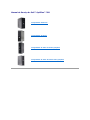 1
1
-
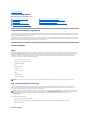 2
2
-
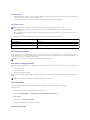 3
3
-
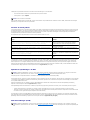 4
4
-
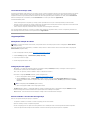 5
5
-
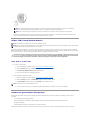 6
6
-
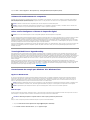 7
7
-
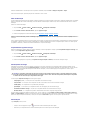 8
8
-
 9
9
-
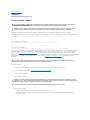 10
10
-
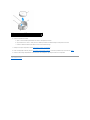 11
11
-
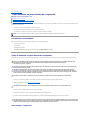 12
12
-
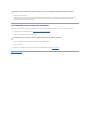 13
13
-
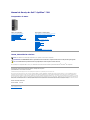 14
14
-
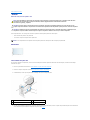 15
15
-
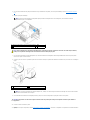 16
16
-
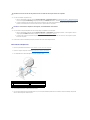 17
17
-
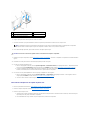 18
18
-
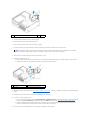 19
19
-
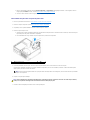 20
20
-
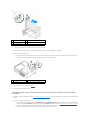 21
21
-
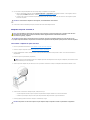 22
22
-
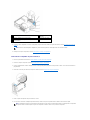 23
23
-
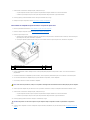 24
24
-
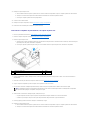 25
25
-
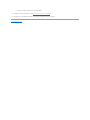 26
26
-
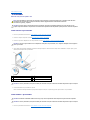 27
27
-
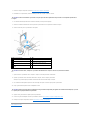 28
28
-
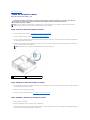 29
29
-
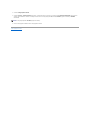 30
30
-
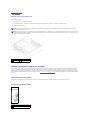 31
31
-
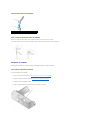 32
32
-
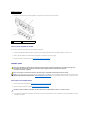 33
33
-
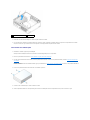 34
34
-
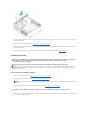 35
35
-
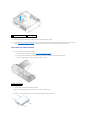 36
36
-
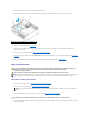 37
37
-
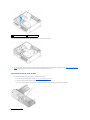 38
38
-
 39
39
-
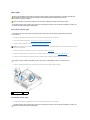 40
40
-
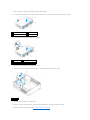 41
41
-
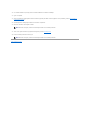 42
42
-
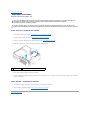 43
43
-
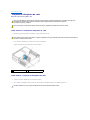 44
44
-
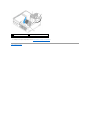 45
45
-
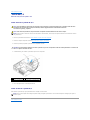 46
46
-
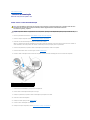 47
47
-
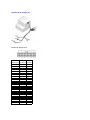 48
48
-
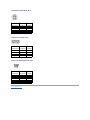 49
49
-
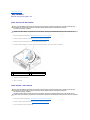 50
50
-
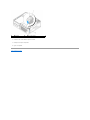 51
51
-
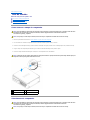 52
52
-
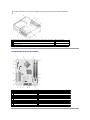 53
53
-
 54
54
-
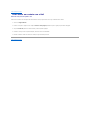 55
55
-
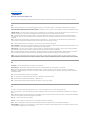 56
56
-
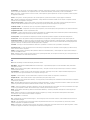 57
57
-
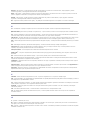 58
58
-
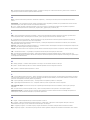 59
59
-
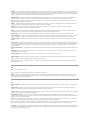 60
60
-
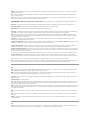 61
61
-
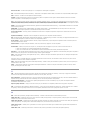 62
62
-
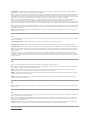 63
63
-
 64
64
-
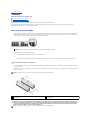 65
65
-
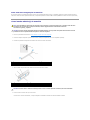 66
66
-
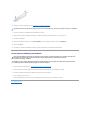 67
67
-
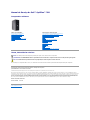 68
68
-
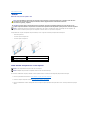 69
69
-
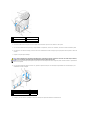 70
70
-
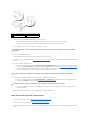 71
71
-
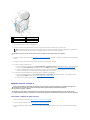 72
72
-
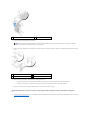 73
73
-
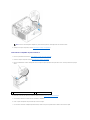 74
74
-
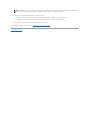 75
75
-
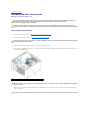 76
76
-
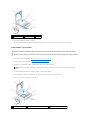 77
77
-
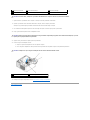 78
78
-
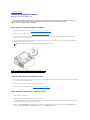 79
79
-
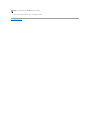 80
80
-
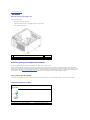 81
81
-
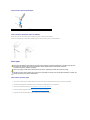 82
82
-
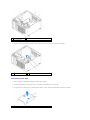 83
83
-
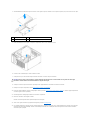 84
84
-
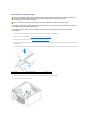 85
85
-
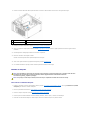 86
86
-
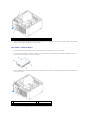 87
87
-
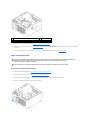 88
88
-
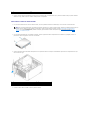 89
89
-
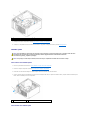 90
90
-
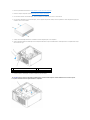 91
91
-
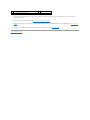 92
92
-
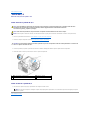 93
93
-
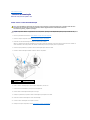 94
94
-
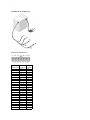 95
95
-
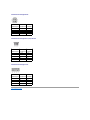 96
96
-
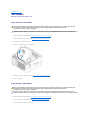 97
97
-
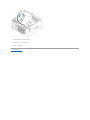 98
98
-
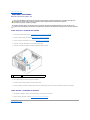 99
99
-
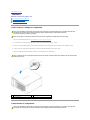 100
100
-
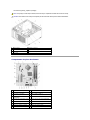 101
101
-
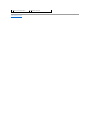 102
102
-
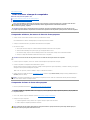 103
103
-
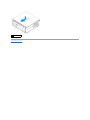 104
104
-
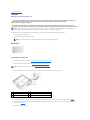 105
105
-
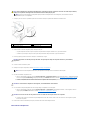 106
106
-
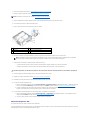 107
107
-
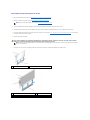 108
108
-
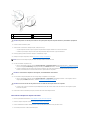 109
109
-
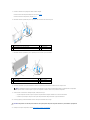 110
110
-
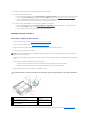 111
111
-
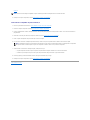 112
112
-
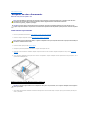 113
113
-
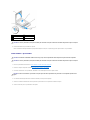 114
114
-
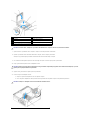 115
115
-
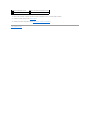 116
116
-
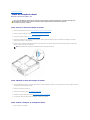 117
117
-
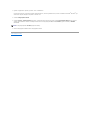 118
118
-
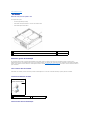 119
119
-
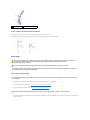 120
120
-
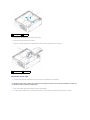 121
121
-
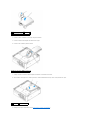 122
122
-
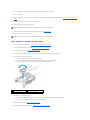 123
123
-
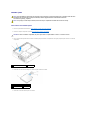 124
124
-
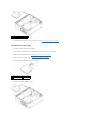 125
125
-
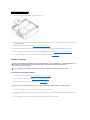 126
126
-
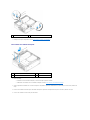 127
127
-
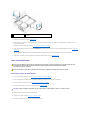 128
128
-
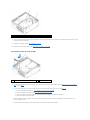 129
129
-
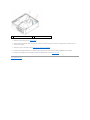 130
130
-
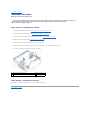 131
131
-
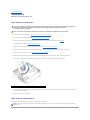 132
132
-
 133
133
-
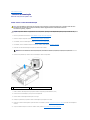 134
134
-
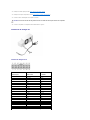 135
135
-
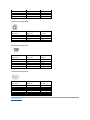 136
136
-
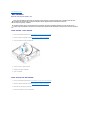 137
137
-
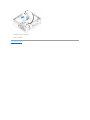 138
138
-
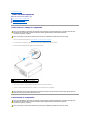 139
139
-
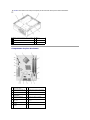 140
140
-
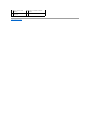 141
141
-
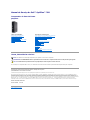 142
142
-
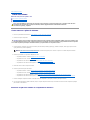 143
143
-
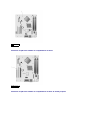 144
144
-
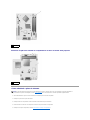 145
145
-
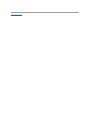 146
146
-
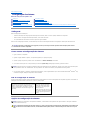 147
147
-
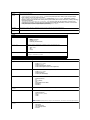 148
148
-
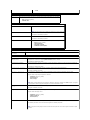 149
149
-
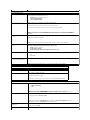 150
150
-
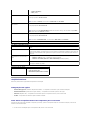 151
151
-
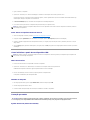 152
152
-
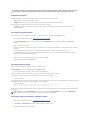 153
153
-
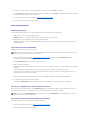 154
154
-
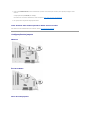 155
155
-
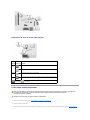 156
156
-
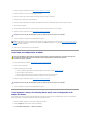 157
157
-
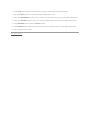 158
158
-
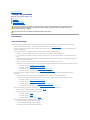 159
159
-
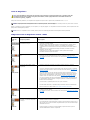 160
160
-
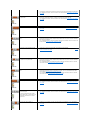 161
161
-
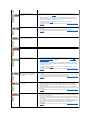 162
162
-
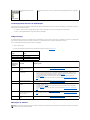 163
163
-
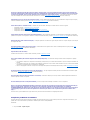 164
164
-
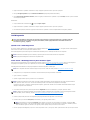 165
165
-
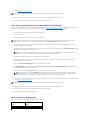 166
166
-
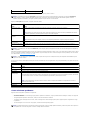 167
167
-
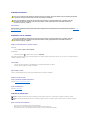 168
168
-
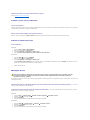 169
169
-
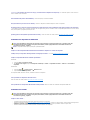 170
170
-
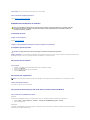 171
171
-
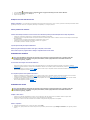 172
172
-
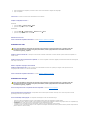 173
173
-
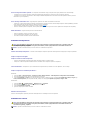 174
174
-
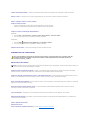 175
175
-
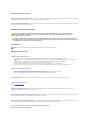 176
176
-
 177
177
-
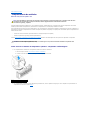 178
178
-
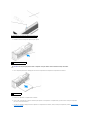 179
179
-
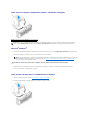 180
180
-
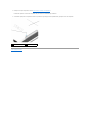 181
181
-
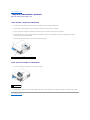 182
182
-
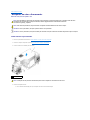 183
183
-
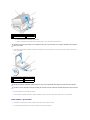 184
184
-
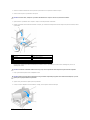 185
185
-
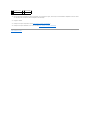 186
186
-
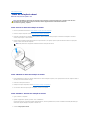 187
187
-
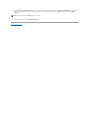 188
188
-
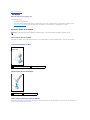 189
189
-
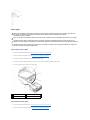 190
190
-
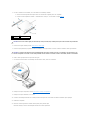 191
191
-
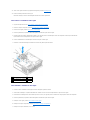 192
192
-
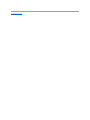 193
193
-
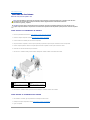 194
194
-
 195
195
-
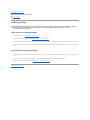 196
196
-
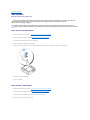 197
197
-
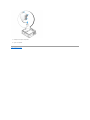 198
198
-
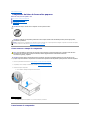 199
199
-
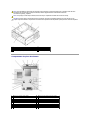 200
200
-
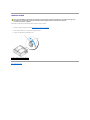 201
201
-
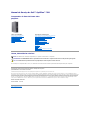 202
202
Artigos relacionados
-
Dell OptiPlex GX520 Guia de usuario
-
Dell OPTIPLEX 740 Guia de usuario
-
Dell OptiPlex 745c Guia de usuario
-
Dell Precision 690 Guia de usuario
-
Dell OptiPlex 210L Guia de usuario
-
Dell OptiPlex 755 Guia de usuario
-
Dell Precision 390 Guia de usuario
-
Dell OptiPlex GX60 Guia de usuario
-
Dell XPS 420 Manual do proprietário
-
Dell OptiPlex 360 Manual do usuário